Als Alternative zur standardmässigen PPTP-VPN-Verbindung bietet SwissVPN nun auch den Zugang unter Verwendung von OpenVPN an. Während PPTP immer noch das empfohlene Protokoll bleibt, kann OpenVPN häufig besser durch Firewalls und Proxy-Server hindurch verwendet werden, wo PPTP nicht funktioniert.
Die OpenVPN-Konfiguration für SwissVPN benötigt nur eine ausgehende TCP-Verbindung auf Port 1194 (und natürlich eine funktionierende DNS-Auflösung).
Die nachfolgende Anleitung erklärt, wie OpenVPN auf einem PC mit Windows XP, Vista oder 7 installiert wird. OpenVPN ist auch für viele andere Betriebssysteme verfügbar (einschliesslich Mac OS X und Linux); Sie benötigen nur die Konfigurationsdatei und das CA-Zertifikat (siehe Schritt 5 unten).
-
Laden Sie die aktuellste OpenVPN-Version herunter.
Wichtig: OpenVPN 2.0 funktioniert nicht!
-
Starten Sie das Setup.
-
Installieren Sie OpenVPN mit den Standardeinstellungen (klicken Sie einfach immer "Next" und lassen Sie alle Installationsoptionen unverändert). Falls Windows fragt, ob Sie den "TAP-Win32 Adapter V9" installieren möchten, wählen Sie "Installation fortsetzen" bzw. "Trotzdem installieren".
-
Starten Sie Ihren Computer neu.
-
Laden Sie die SwissVPN OpenVPN Konfigurationsdatei www.swissvpn.net/downloads/swissvpn.ovpn / www.swissvpn.net/downloads/swissvpn.conf und das CA-Zertifikat herunter und speichern Sie sie in C:\Programme\OpenVPN\config\.
-
Nur für Windows Vista/7: machen Sie einen Rechtsklick auf das OpenVPN GUI (Start > Programme > OpenVPN > OpenVPN GUI). Wählen Sie "Eigenschaften" und dann das Register "Kompatibilität". Selektieren Sie "Programm als ein Administrator ausführen".
-
Starten Sie das OpenVPN GUI (Start > Programme > OpenVPN > OpenVPN GUI).
-
Ein neues Symbol erscheint im Infobereich neben der Uhr – klicken Sie mit der rechten Maustaste darauf.
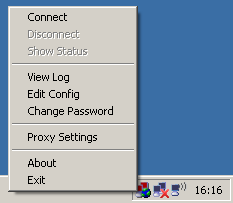
-
Falls Sie einen Proxy verwenden müssen, um ins Internet zu gelangen, wählen Sie "Proxy Settings" und geben Sie die Details Ihres Proxy-Servers ein.
-
Wählen Sie "Connect" aus dem OpenVPN GUI-Menü (oder machen Sie einfach einen Doppelklick auf das Symbol).
-
Geben Sie Ihren SwissVPN Benutzernamen und Ihr Passwort im Dialogfenster ein und klicken Sie OK.
Hinweis: Benutzername/Passwort können derzeit nicht gespeichert werden (da die offiziellen OpenVPN-Binaries für Windows ohne die Option --enable-password-save kompiliert wurden).
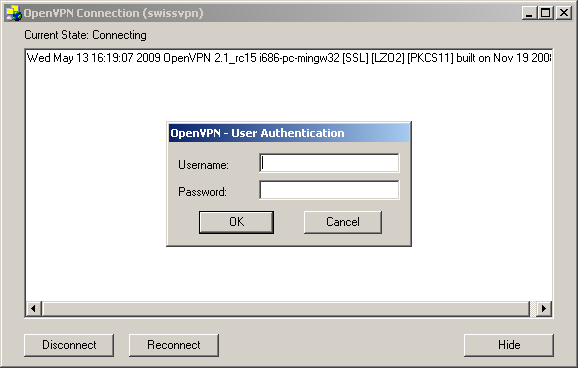
-
Falls die Verbindung erfolgreich war, wird das Symbol grün und alle Verbindungen ins Internet verwenden dann Ihren SwissVPN-Tunnel.
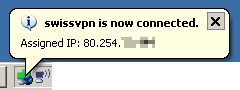
-
Sie sind jetzt mit SwissVPN verbunden!
Um zu überprüfen, dass alle Ihre Verbindungen ins Internet über Ihre sichere SwissVPN-Verbindung laufen, gehen Sie einfach auf www.swissvpn.net und prüfen Sie den Indikator.
Um die Verbindung zu trennen, klicken Sie mit der rechten Maustaste auf das Symbol im Infobereich und wählen Sie "Disconnect".